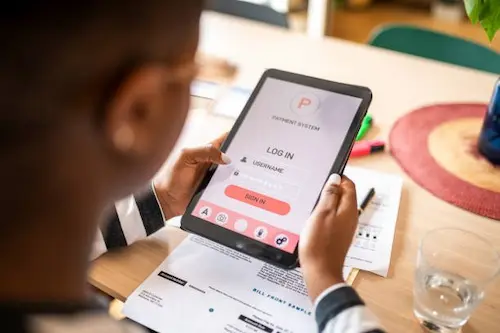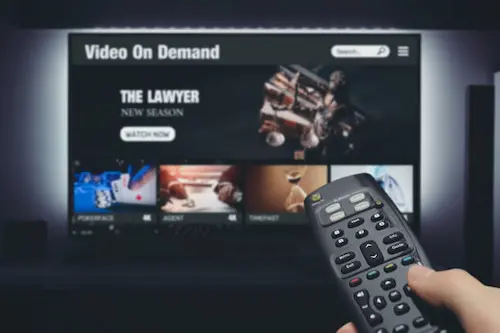يسعى الجميع اليوم للاستفادة مما تقدمه التقنيات الجديدة لنا. وهذا ما نراه واضحاً في كل شيء من حولنا، لاسيما الهاتف والتلفاز والحاسوب وغيرها من التقنيات التي لم تكن متوفرة قبل عقود. وفي سياق التطور التكنولوجي والتقني الهائل في العالم، تطورت آلية عرض القنوات التلفزيونية والأفلام والمسلسلات. إذ لم تعد تقتصر على التلفاز والطبق الهوائي والأكبال، بل أصبحت متاحة بالكامل على الإنترنت. حيث يمكن لأي شخص في العالم حالياً أن يشاهد ما يريد من أفلام ومسلسلات وقنوات تلفزيونية رياضية ومشفرة ومفتوحة بكل سهولة من خلال هاتفه أو حاسوبه، دون أي تقطيع أو مشاكل.
ويتم ذلك من خلال تقنية IPTV، التي جعلت تجربة المشاهدة أفضل بكثير من أي وقت مضى. ببساطة شديدة، تعمل تقنية IPTV على بث المحتوى من خلال الإنترنت، وليس من خلال الأكبال. فلن تحتاج بعد الآن الى صحن هوائي لاستقبال الإشارات من القمر الصناعي. ولن تحتاج جهاز استقبال لتشغيل القنوات، ولن تحتاج الى تلفزيون لعرضها وأكبال للتوصيل. إنما كل ما تحتاجه هو هاتفك الأندرويد، واتصال سريع بالإنترنت. ويمكن لأي شخص الحصول على سيرفر IPTV مدفوع بسعر رخيص وميزات رهيبة من موقع smarters – tv. وبعد الحصول على السيرفر ما عليك سوى امتلاك تطبيق مشغل سيرفرات IPTV مدفوعة ومجانية على هاتفك الأندرويد. ومن ثم الاستمتاع في مشاهدة ما تريد من أفلام ومسلسلات وقنوات تلفزيونية ومباريات كرة قدم. وفي هذا المقال، سوف نتحدث عن طريقة تحميل وتشغيل تطبيق GSE Smart IPTV، والذي يعتبر أحد أفضل التطبيقات لتشغيل سيرفر IPTV مدفوع على الأندرويد.
شرح تطبيق GSE Smart IPTV
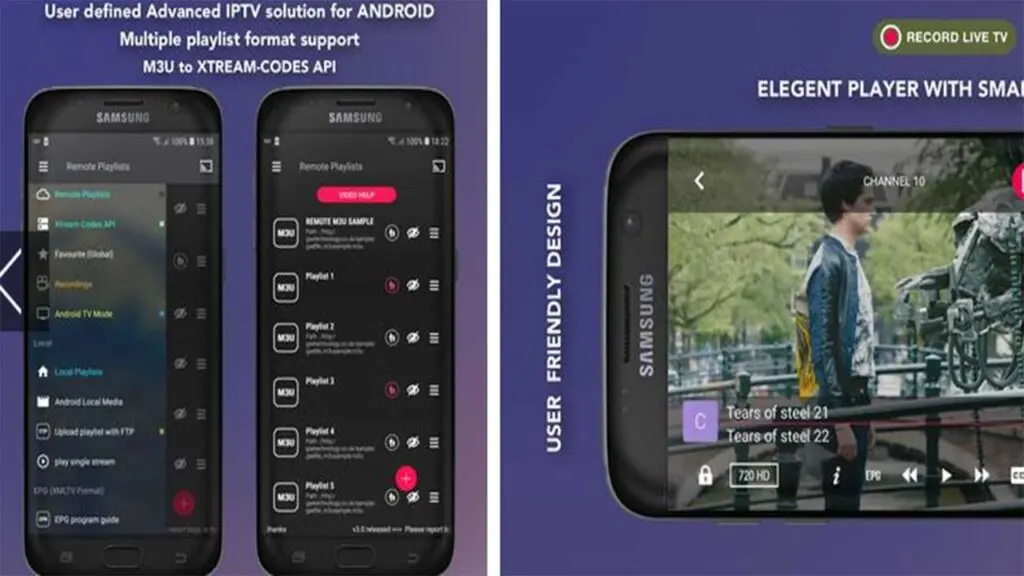
في بعض الأحيان، قد تحتاج الى صيانة أكثر من سيرفر IPTV مدفوع في نفس الوقت. وفي الحقيقة، إن GSE Smart IPTV هو أفضل حل لهذا الأمر. حيث يمكنك من خلاله إدارة وصيانة سيرفرات IPTV مجانية ومدفوعة متعددة، كما يمكن استخدامه كمشغل وسائط لمشاهدة المحتوى المحلي. وهو حل متكامل يوفر لك تجربة مشاهدة مثالية. والجدير بالذكر أنه يتوفر على أكثر منصة، فيمكنك تحميله لمنصة الأندرويد، ومنصة IOS، ومنصة ماك وغيرها. وبالتالي يمكن تشغيله على هواتف الأندرويد وهواتف الأيفون والحواسيب بكل سهولة.
يعتبر تطبيق GSE Smart IPTV من أفضل تطبيقات مشغل IPTV للأندرويد. يأتي مع العديد من الميزات، أهمها دعمه لخاصية Chromecast، والتي تسمح لك ببث محتوى الهاتف على الشاشة. كما يدعم خاصيات الرقابة الأبوية وخاصية EPG التي تسهل عملية التنقل بين القنوات. وهو لا يحتوي أي قوائم تشغيل أو أفلام أو مسلسلات أو قنوات تلفزيونية، إنما هو مشغل IPTV لعرض محتويات سيرفرات IPTV مجانية فقط. ويتميز التطبيق بواجهة بسيطة وسهلة. ويمكنك وضع رابط M3U وتشغيله، أو استخدام واجهة برمجة أكواد Xtream بكل سهولة. ويمكنك أيضاً من خلال التطبيق مشاهدة الوسائط من التخزين الداخلي لجهازك.
ميزات برنامج GSE Smart
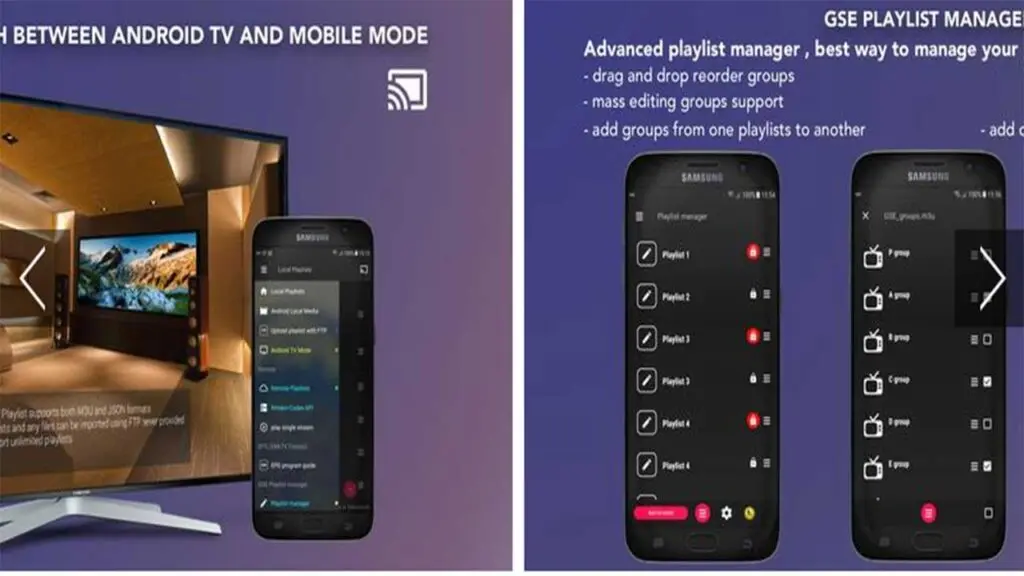
- يحتوي على مشغل يدعم خاصية Chromecast الرائعة.
- التطبيق متاح للتخصيص بشكل كبير، أي فيه الكثير من الإعدادات التي يمكن تغييرها.
- يمكنك التحكم بخيارات الرقابة الأبوية وإعدادها بما يناسبك.
- يتوفر التطبيق بـ 31 لغة، ويوجد خيار للتبديل بينها بشكل ديناميكي.
- يمكنك إضافة Xtream Codes API أو M3U Url.
- يدعم تشغيل جميع تنسيقات الفيديو، حتى رموز RTMP أيضاً.
- يدعم تنسيقات أخرى لدفق مقاطع الفيديو، مثل HTTP، وHSL، وMMS، وRTSP.
- يمكنك إضافة دليل EPG لسيرفر IPTV مدفوع خاص بك.
طريقة تحميل برنامج GSE Smart IPTV
التطبيق متاح مجاناً في متجر جوجل بلاي ويمكنك تحميله من هناك بكل سهولة. وهو سهل الاستخدام وخفيف الحجم ولا يؤثر على أداء الهاتف. ويمكنك تحميل التطبيق من جهات خارجية أيضاً، أي من مواقع أخرى. ولكن يجب أن تتأكد من أن هذه المواقع آمنة ولا تحوي فيروسات أو برمجيات ضارة. وبعد التحميل من مواقع أخرى يجب أن تفتح الإعدادات وتنتقل الى خيار الأمان. ثم تمرر للأسفل وتنقر على خيار Unknown Resources، للسماح بتثبيت التطبيقات من مصادر خارجية غير متجر جوجل بلاي.
طريقة تشغيل تطبيق GSE Smart IPTV
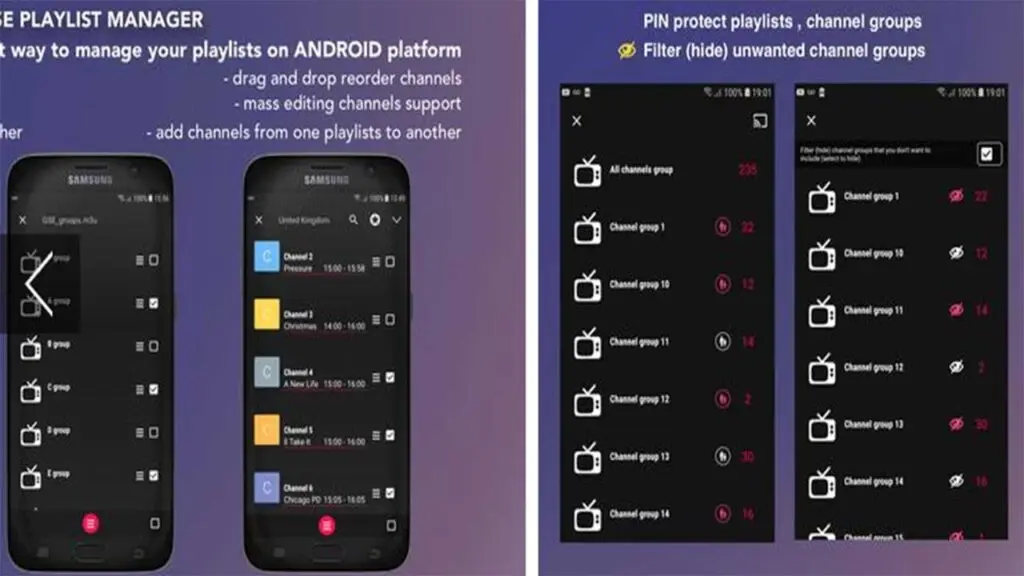
- قم بفتح متجر جوجل بلاي على هاتفك، ابحث عن GSE Smart IPTV، انقر على زر التثبيت وانتظر اكتمال التحميل والتثبيت. ثم افتح التطبيق.
- سيطلب منك التطبيق بعض الصلاحيات، مثل الوصول الى ذاكرة التخزين الداخلي، انقر على OK للموافقة عليها. طبعاً هذه الصلاحيات ضرورية لتشغيل التطبيق بشكل صحيح، فكما ذكرنا يستطيع التطبيق تشغيل محتوى التخزين الداخلي، لهذا فهو بحاجة الى الوصول الى التخزين الداخلي أولاً.
- سيطلب منك أيضاً إمكانية الوصول الى الصور والفيديوهات في التخزين لديك، وما عليك إلا السماح له.
- قم بالموافقة على صفحة EULA.
- بعد ذلك سيفتح التطبيق بشكل رسمي، وستجد الشاشة الرئيسية الخاصة به.
- انقر على أيقونة قائمة Remote Playlist، ستجدها في أعلى ويسار الشاشة الرئيسية.
- ستظهر لك صفحة جديدة، فيها إشارة موجب في أعلى الشاشة، انقر عليها. وسترى أن التطبيق يوفر لك نماذج لقوائم تشغيل بصيغة M3U بشكل تلقائي.
- سيظهر لك خيار إضافة Json URL أو M3U URL. استخدم خيار M3U.
- اكتب عنوان URL الخاص بالسيرفر لديك، واقترح اسم معين ثم انقر على “التالي”.
- ستجد الآن سيرفر IPTV مدفوع خاصتك ضمن خدمات IPTV المتاحة في التطبيق.
- انقر على السيرفر الخاص بك الذي أضفته مؤخراً، وسترى قائمة التشغيل يتم تحميلها.
- بعد تحميل قائمة التشغيل، ستجد الكثير من القنوات التي يمكنك مشاهدتها، وهي محتوى سيرفر IPTV الخاص بك.
- انقر على أيقونة IPTV لعرض القنوات الخاصة بك.
- وأخيراً، انقر على أي قناة لبدء المشاهدة بشكل مباشر، بسهولة وبدون تقطيع. وهكذا يمكنك الاستمتاع بتجربة مشاهدة رائعة من خلال التطبيق.